- Avtor Abigail Brown [email protected].
- Public 2023-12-17 07:00.
- Nazadnje spremenjeno 2025-01-24 12:23.
Uporaba nenatisljivih vodil za ravnilo v dokumentih Adobe InDesign ohranja različne elemente med delom poravnane in na pravilnih položajih. Vodila ravnila v InDesignu lahko postavite na stran ali lepilno ploščo, kjer so razvrščena kot vodila strani ali razprta vodila. Vodila po straneh se prikažejo samo na strani, kjer jih ustvarite, medtem ko vodila za raztezanje zajemajo vse strani večstranskega razmaza in lepilnega polja.
Ta članek velja za InDesign for Creative Cloud, čeprav je orodje za vodenje pravil delovalo na približno enak način že od zgodnjih dni Creative Suite pred skoraj dvema desetletjema.
Nastavitev vodnikov
Če želite nastaviti vodila za dokument InDesign, morate biti v običajnem načinu pogleda, ki ga nastavite na Pogled > Način zaslona > Normalno.
Če ravnila niso vklopljena na zgornji in levi strani dokumenta, jih vklopite z Pogled > Prikaži ravnila.
Če delate v plasteh, izberite določeno ime plasti na plošči Sloji, da postavite vodilo samo na to plast.
Ustvarite vodilo za ravnilo
Postavite kazalec na zgornje ali stransko ravnilo in ga povlecite na stran. Ko pridete do želenega položaja, spustite kazalec, da sprostite vodilo strani.
Če kurzor in vodilo povlečete na lepilno ploščo namesto na stran, ustvarite vodilo za širjenje. Privzeto je barva vodnika svetlo modra.
Premik vodnika ravnila
Če položaj vodila ni točno tam, kjer želite, izberite vodnik in ga povlecite na nov položaj. Ali pa vnesite vrednosti X in Y zanj na nadzorni plošči, da ga prestavite.
Če želite izbrati eno vodilo, uporabite orodje za izbiro ali neposredno izbiro in kliknite vodilo. Če želite izbrati več vodil, držite tipko Shift, medtem ko izbirate orodje Selection ali Direct Selection.
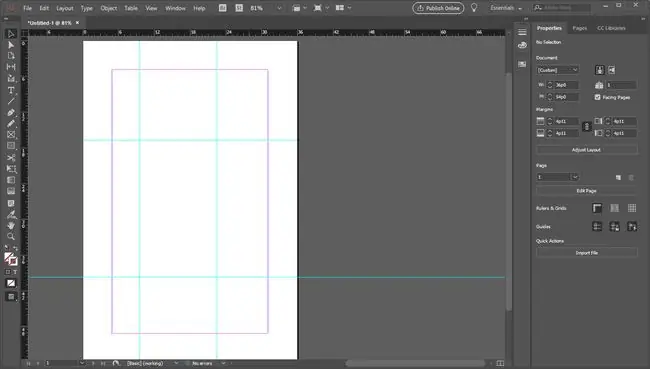
Ko izberete vodilo, ga premikajte v majhnih količinah, tako da ga premikate s puščičnimi tipkami. Če želite vodilo zaskočiti na kljukico ravnila, med vlečenjem vodila pritisnite Shift.
Če želite premakniti vodilo za širjenje, povlecite del vodila, ki je na lepilni plošči. Če ste razširitev povečali in ne vidite lepilne plošče, pritisnite Ctrl v sistemu Windows ali Command v macOS, medtem ko povlečete vodnik za razširitev od znotraj stran.
Vodila je mogoče kopirati z ene strani in prilepiti na drugo v dokumentu. Če sta obe strani enake velikosti in orientacije, se vodnik prilepi na isto mesto.
Zaklenite vodila ravnila
Ko postavite vodila, kot želite, pojdite na Pogled > Mreže in vodila > Zaklenite vodila, da preprečite nenamerno premikanje vodil med delom.
Če želite zakleniti ali odkleniti vodila ravnila na izbrani plasti namesto na celotnem dokumentu, pojdite na ploščo Sloji in dvokliknite ime plasti. Vklopite ali izklopite Lock Guides in izberite OK.
Zaklepanje vodnikov plasti vam ne prepreči dodajanja novih v delovni prostor.
Skrij vodnike
Če želite skriti vodila ravnila, kliknite Pogled > Mreže in vodila > Skrij vodila. Ko boste pripravljeni znova videti vodnike, se vrnite na to isto lokacijo in kliknite Pokaži vodnike.
Če kliknete ikono Način predogleda na dnu orodjarne, skrijete vodila in druge nenatisljive elemente v dokumentu.
Izbriši vodila
Izberite posamezno vodilo z orodjem Selection ali Direct Selection ter ga povlecite in spustite na ravnilo, da ga izbrišete, ali pritisnite Delete Če želite izbrisati vsa vodila na širini, z desno miškino tipko kliknite v sistemu Windows ali pritisnite tipko Ctrl in kliknite v MacOS na ravnilo. Kliknite Delete All Guides On Spread
Če vodnika ne morete izbrisati, je morda na glavni strani ali zaklenjeni plasti.






